Notice MICROSOFT SURFACE PRO 64 GO, MICROSOFT SURFACE PRO 64 GO
Liens commerciaux

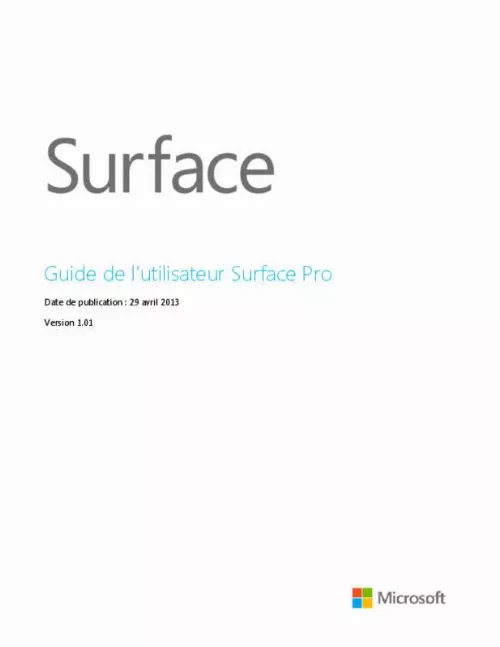
Le mode d'emploi MICROSOFT SURFACE PRO 64 GO, MICROSOFT SURFACE PRO 64 GO vous rend service
Je suis un peu perdu sans notice et c'est la galere.les sigles me sont inconnus. Avoir la notice car pas de notice a l'interieur de la boite. Tablette facile à utiliser. aucun problème, fonctionne très bien. Je l'aime bien mais je croyais que l'on pouvait s'en servir comme téléphone aussi.
Extrait du mode d'emploi MICROSOFT SURFACE PRO 64 GO
Les instructions détaillées pour l'utilisation figurent dans le Guide de l'utilisateur.
Lorsque vous vous connectez à votre tablette Surface à l’aide de votre compte Microsoft, cette dernière s’allume en affichant le contenu des services Microsoft tels que SkyDrive, Hotmail, Messenger et Xbox, ainsi que vos contacts et votre calendrier depuis votre compte de messagerie. Vous avez déjà un compte Microsoft ? Un compte Microsoft (anciennement un identifiant Windows Live ID) est constitué de l’adresse de messagerie et du mot de passe que vous utilisez pour vous connecter aux services Microsoft, tels que Outlook. com , SkyDrive , Xbox ou Windows Phone. Si vous utilisez ces services, cela signifie que vous possédez déjà un compte Microsoft. Vous possédez plusieurs comptes Microsoft ? Si vous avez plusieurs comptes Microsoft, vous devez en choisir un avec lequel vous connecter sur Surface. Pour vous permettre de sélectionner un seul compte Microsoft, voir Choose a Microsoft account sur WindowsPhone. com (en anglais uniquement). Rejoignez un domaine, un groupe de travail ou un groupe résidentiel Une fois la configuration terminée, vous pouvez rejoindre le domaine d’un réseau, un groupe de travail ou un groupe résidentiel. Pour plus d’information, voir la section Réseau de ce guide. Pour en savoir plus sur les comptes locaux, les comptes de domaines et les comptes Microsoft, voir la section Comptes de ce guide. © 2013 Microsoft Page 8 Écran de verrouillage et connexion Lorsque vous allumez Surface ou lorsque ce dernier sort de veille, l’écran de verrouillage Windows s’affiche. Pour annuler le verrouillage de l’écran, appuyez sur une touche ou balayez vers le haut à partir du bas de l’écran. L’écran de connexion Windows s’affiche ensuite pour vous permettre de vous connecter à l’aide du compte que vous avez créé lors de l’étape de configuration. Pour en savoir plus sur la connexion, voir la rubrique Connexion de ce guide. Après avoir ouvert une session sur Windows, l’écran d’accueil apparaît. qu’est-ce que l’écran d’accueil ? Pour en savoir plus, consultez la section suivante. © 2013 Microsoft Page 9 Notions de base Vous devez connaître certaines notions pour vous familiariser avec Windows 8. Important : si vous ne lisez aucune autre partie de ce guide, lisez cette section et mettez-la en pratique sur votre tablette Surface. [...] © 2013 Microsoft Page 5 Souris Wedge Touch Mouse pour Surface Cette édition spéciale de la souris Wedge Touch Mouse est assez petite pour tenir dans votre poche. Elle se connecte sans fil à votre tablette Surface via Bluetooth. Pour en savoir plus, voir Édition Surface de la souris Wedge Touch Mouse sur Surface. Pour savoir comment connecter cette souris à votre appareil Surface, voir Édition Surface de la souris Wedge Touch Mouse sur Surface. Adaptateur Ethernet Vous pouvez utiliser l’adaptateur Ethernet de Surface pour connecter votre tablette Surface Pro à un réseau câblé en utilisant un câble réseau Ethernet. Pour en savoir plus, voir Connexion à un réseau filaire dans ce guide. Pour en savoir plus, voir Adaptateur Ethernet sur Surface. Découvrez tous les accessoires pour Surface sur Surface. com/Accessories. © 2013 Microsoft Page 6 Configuration Vous êtes prêt à configurer votre Surface ? munissez-vous de votre tablette et commençons. Remarque : nous vous conseillons de vous connecter à un réseau sans fil pour la configuration de Surface. Branchement et allumage Branchez votre tablette Surface sur la prise secteur et allumez-la. Voici comment faire : 1. Si vous disposez d’un clavier Touch Cover ou Type Cover, attachez-le à votre Surface. Branchez le cordon d’alimentation à une prise murale ou à une multiprise. Raccordez-le à l’emplacement situé sur le côté inférieur droit de votre Surface. le connecteur se clipse en place (quel que soit son sens). Un petit voyant lumineux est visible à l’extrémité du connecteur pour indiquer que la tablette Surface est alimentée. Appuyez sur le bouton Marche/Arrêt situé sur le bord supérieur droit de votre Surface. © 2013 Microsoft Page 7 Configuration de Surface La configuration est exécutée lorsque vous allumez pour la première fois Surface. Lors de la configuration, vous pourrez personnaliser des paramètres comme la langue, la couleur et le nom de votre tablette Surface. Vous pouvez les modifier plus tard si vous préférez. Deux événements principaux se produisent lors de la configuration : Vous vous connectez à un réseau sans fil. La configuration recherche et affiche les réseaux sans fil disponibles pour que vous puissiez vous y connecter. Vous créez un compte d’utilisateur pour Surface. [...]..
Téléchargez votre notice ! Téléchargement gratuit et sans inscription de tous types de documents pour mieux utiliser votre tablette MICROSOFT SURFACE PRO 64 GO : mode d'emploi, notice d'utilisation, manuel d'instruction. Cette notice a été ajoutée le Samedi 9 Septembre 2013. Si vous n'êtes pas certain de votre références, vous pouvez retrouvez toutes les autres notices pour la catégorie Tablette Microsoft. Si après avoir consulté cette notice, vous n'avez pas trouvé la solution à votre problème, nous vous conseillons de contacter le support MICROSOFT FRANCE.


